一、原理
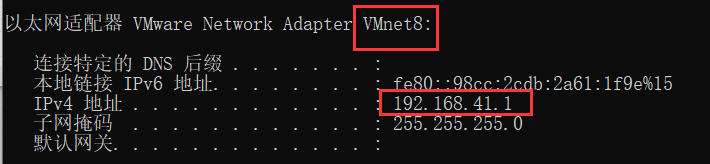

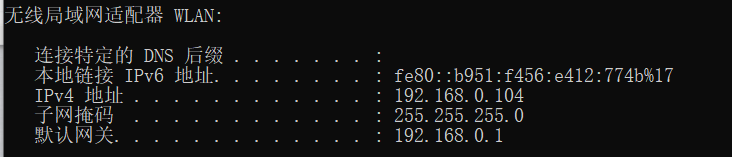
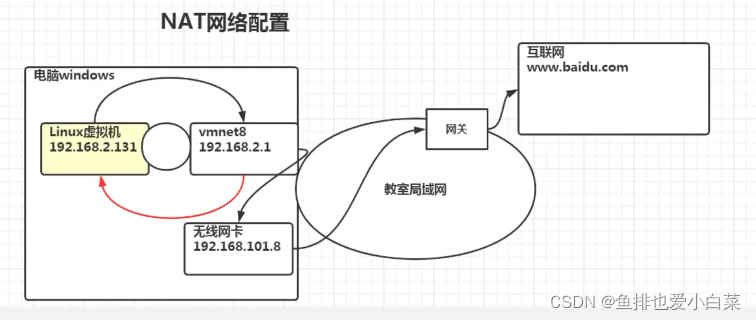
二、查看网络IP和网关
查看虚拟网络编辑器和修改IP地址
在VM上,点击【编辑】-【虚拟网络编辑器】
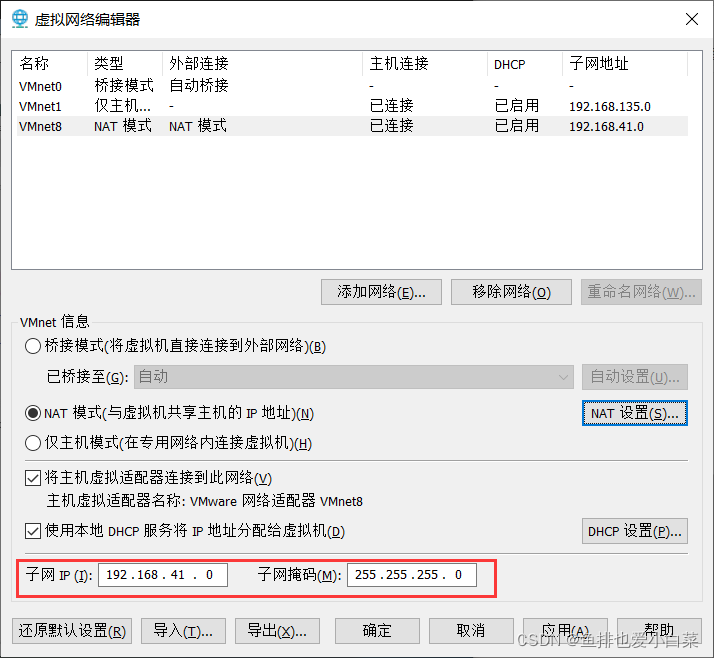
1.在windows查看VMnet8网络配置:cmd --> ipconfig。或者在网络中心的适配器里查看
2.在Linux查看网络配置:ip addr
三、Linux网络环境配置
方法1:自动获取
说明:登录后,通过界面来设置自动获取ip
特点:Linux启动后会自动获取IP,避免IP冲突
缺点:每次自动获取的ip地址可能不一样
在VM–>应用程序–>系统工具–>设置–>网络–>点小齿轮–>IPv4–>自动
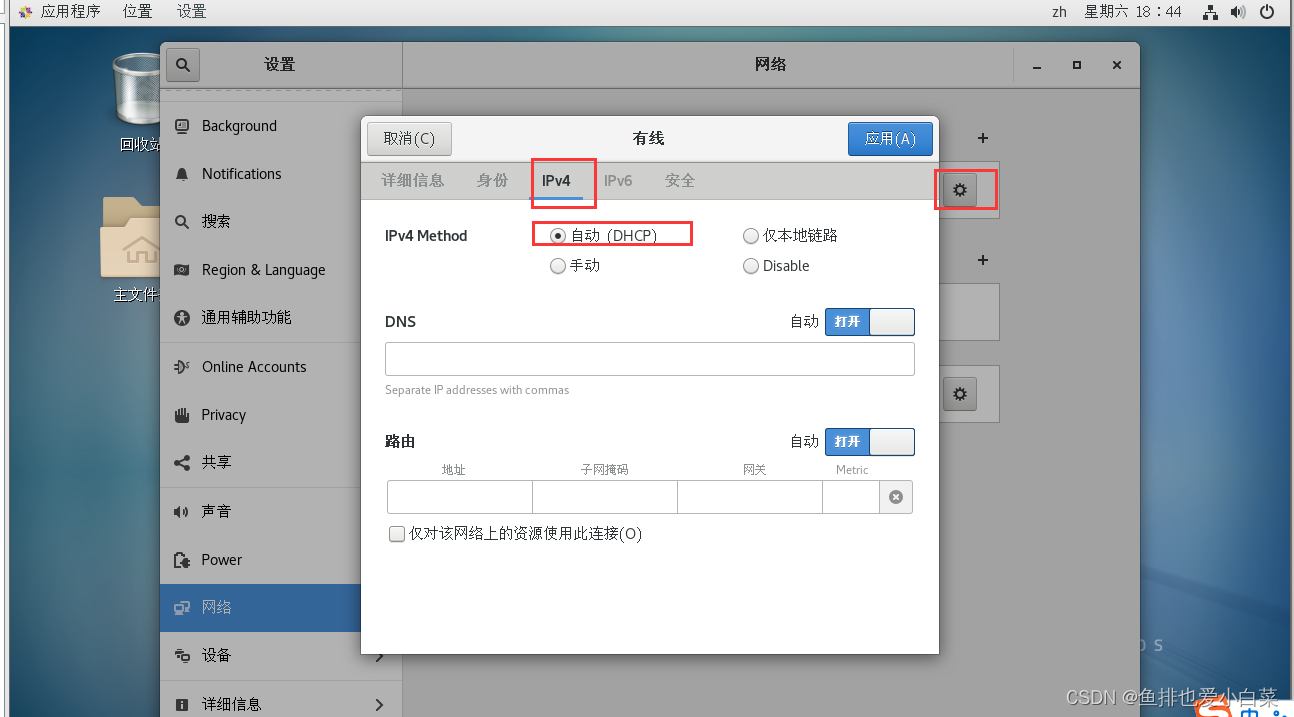
方法2:指定IP
直接修改配置文件来指定IP并可以连接到外网
编辑vi /etc/sysconfig/network- scripts/ifcfg-ens33
要求:将ip地址配置成静态static,比如: ip地址为192.168.200.130
ifcfg-ens33文件说明:
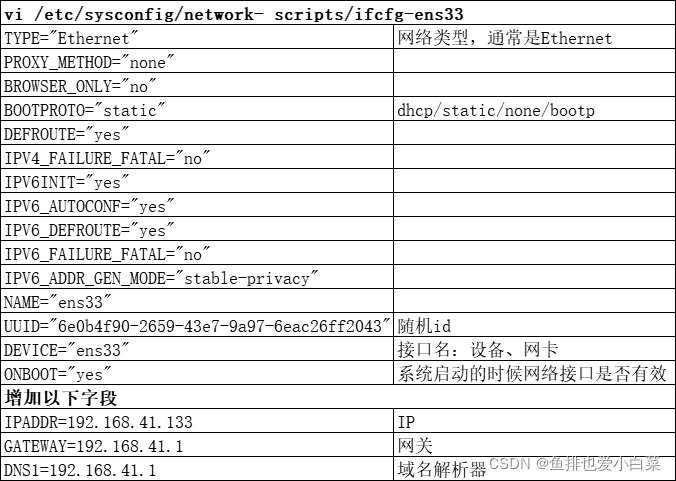
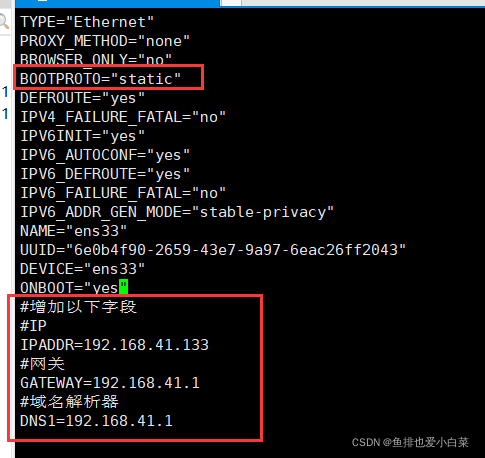
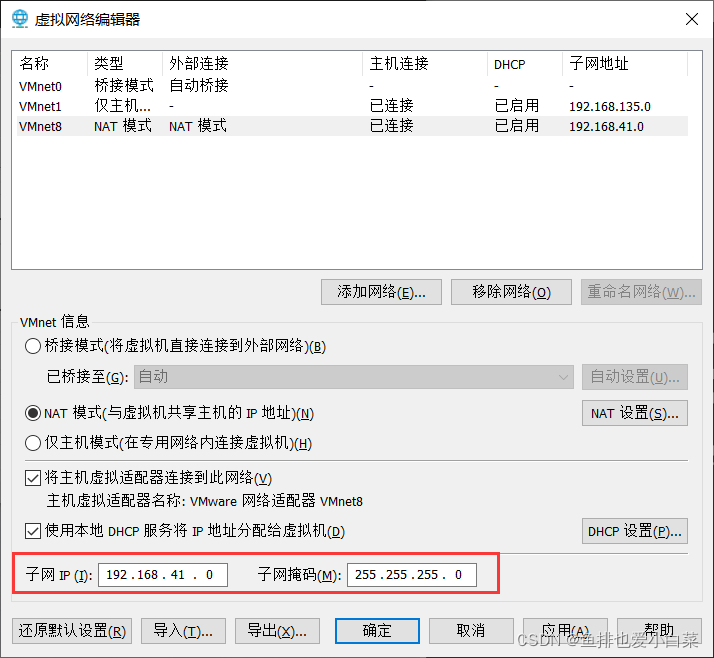
重启网络服务或者重启系统生效
service network restart 或者reboot
三、设置主机名和hosts隐射
- 设置主机名
(1)hostname 查看主机名
(2)修改文件在/etc/hostname指定
(3)修改后,重启生效 - 设置hosts隐射
思考:如何通过主机名能够找到(如ping)某个Linux系统
(1)Windows:在C:\Windows\System32\drivers\etc\hosts文件指定即可
格式:LinuxIP 主机名
(2)Linux:在/etc/hosts文件指定
格式:IP 主机名


四、主机名解析过程分析(Hosts、DNS) - 什么是Hosts
一个文本文件,用来记录IP和Hostname(主机名)的映射关系 - 什么是DNS
(1)DNS就是Domain Name System,域名系统
(2)是互联网上作为域名和IP地址相互隐射的一个分布式数据库 - 应用实例:用户在浏览器输入了www.baidu.com
(1)浏览器先检查浏览器缓存中有没有该域名解析IP地址,有就先调用这个IP完成解析;如果没有,就检查DNS解析器缓存,如果有直接返回IP完成解析。这两个缓存,可以理解为本地解析器缓存
(2)一般来说,当电脑第一次成功访问某一网站后,在一定时间内,浏览器或操作系统会缓存的IP地址( DNS解析记录) 。如在cmd窗口中输入:
ipconfig /displaydns //DNS域名解析缓存
ipconfig /flushdns //手动清理dns缓存
(3)如果本地解析器缓存没有找到对应映射,检查系统中hosts文件中有没有配置对应的域名IP映射,如果有,则完成解析并返回
(4)如果本地DNS解析器缓存和hosts文件中均没有找到对应的IP,则到域名服务DNS进行解析域
